Una wiki personale è il formato preferito per prendere appunti da molti utenti esperti. Dopotutto, avere le note organizzate in una wiki interconnessa le rende molto più facili da navigare rispetto a una raccolta lineare di pagine.
Ma la maggior parte degli metodi per creare wiki privati sono piuttosto noiosi. O hanno bisogno che tu configuri una sorta di server offline, completo di HTML e CSS, oppure ti consentono semplicemente di accedere a una pagina web con il tuo browser web.
E se volessi pagine wiki chiare e semplici che possano essere archiviate sul tuo computer in un unico file o cartella? È qui che entra in gioco Ossidiana.
Cos'è l'ossidiana?
Di base, Ossidiana è un'applicazione straordinaria per prendere appunti. Tuttavia, vai oltre la superficie e scoprirai che c'è molto più di questo.
Obsidian ti dà la possibilità di creare i tuoi wiki con una rete di nodi interconnessi, permettendoti di organizzare i tuoi pensieri (o ricerche) in un formato più naturale. Esistono molte app di "mappatura del cervello" che già lo fanno, ma nessuna è così pulita e semplice da usare come Obsidian.
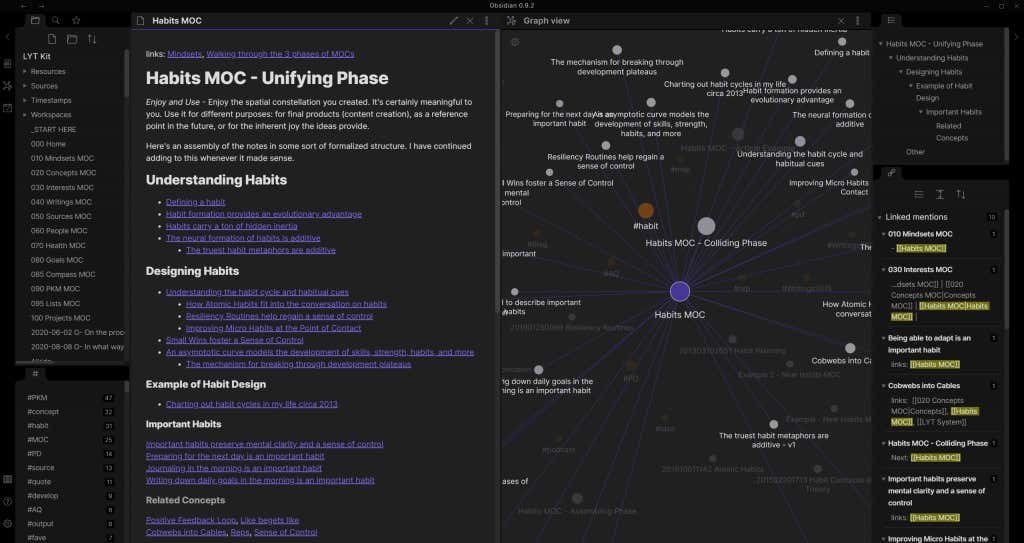
Inoltre, tutti i tuoi appunti sono conservati in una cartella sul tuo PC, completamente offline. Ciò significa che i tuoi dati sono al sicuro nelle tue mani, per il backup su un'unità USB o sul tuo spazio di archiviazione cloud preferito.
E l'attrazione più grande? È completamente gratuito. Puoi iniziare con questa app per prendere appunti incredibilmente versatile senza dover sborsare un centesimo o chiedere un riscatto ai tuoi dati da un server di terze parti.
Perché hai bisogno di un Wiki personale?
Se hai mai lavorato su un progetto complesso che richiede molte ricerche e appunti, conosci i valore di un wiki interno. Puoi inserire solo un certo numero di informazioni in una serie di pagine prima che diventino un pasticcio indecifrabile.
C'è un motivo per cui Wikipedia (o qualsiasi wiki, del resto) organizza le sue informazioni in questo modo: è più intuitivo attraversare una rete di argomenti interconnessi. Un software wiki ottiene lo stesso risultato, ma per uso personale.
In definitiva, è un paradigma per prendere appunti che ti consente di creare una sorta di base di conoscenza, con argomenti ben organizzati in base alle loro relazioni reciproche. Che tu stia lavorando a un progetto creativo o facendo ricerche su un argomento complesso, una wiki personale è uno strumento indispensabile..
Utilizzo dell'ossidiana
L'ossidiana è un Editor di testo basato su Markdown. Ciò rende l'inizio abbastanza semplice: basta aprire una pagina vuota e iniziare a digitare. Naturalmente, una certa conoscenza di formattazione Markdown di base è utile, in particolare della sintassi per aggiungere collegamenti.
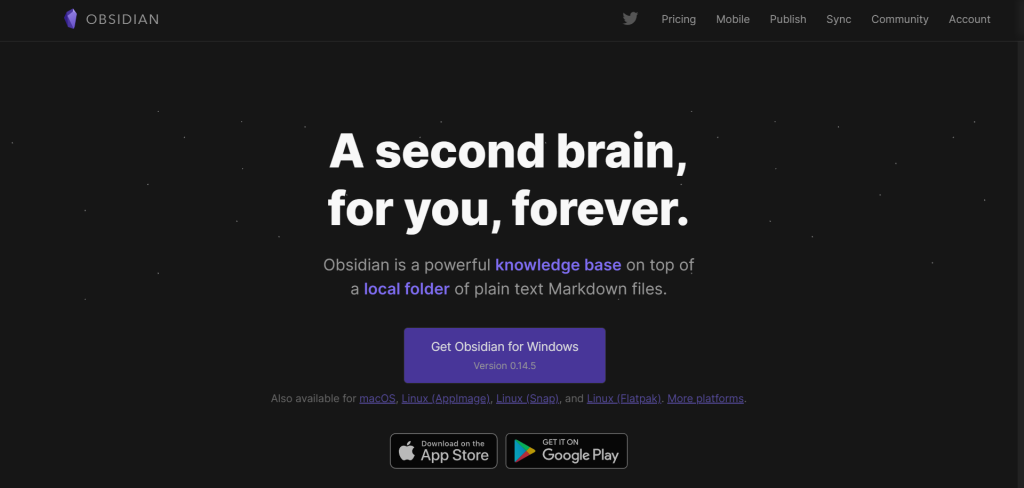

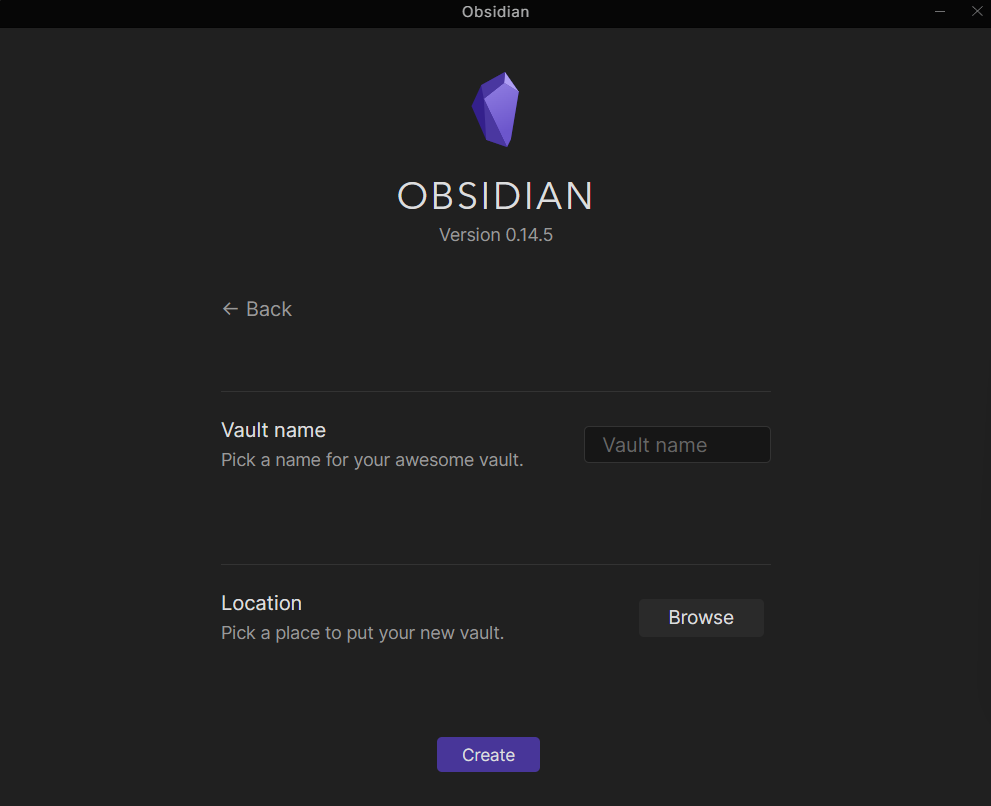
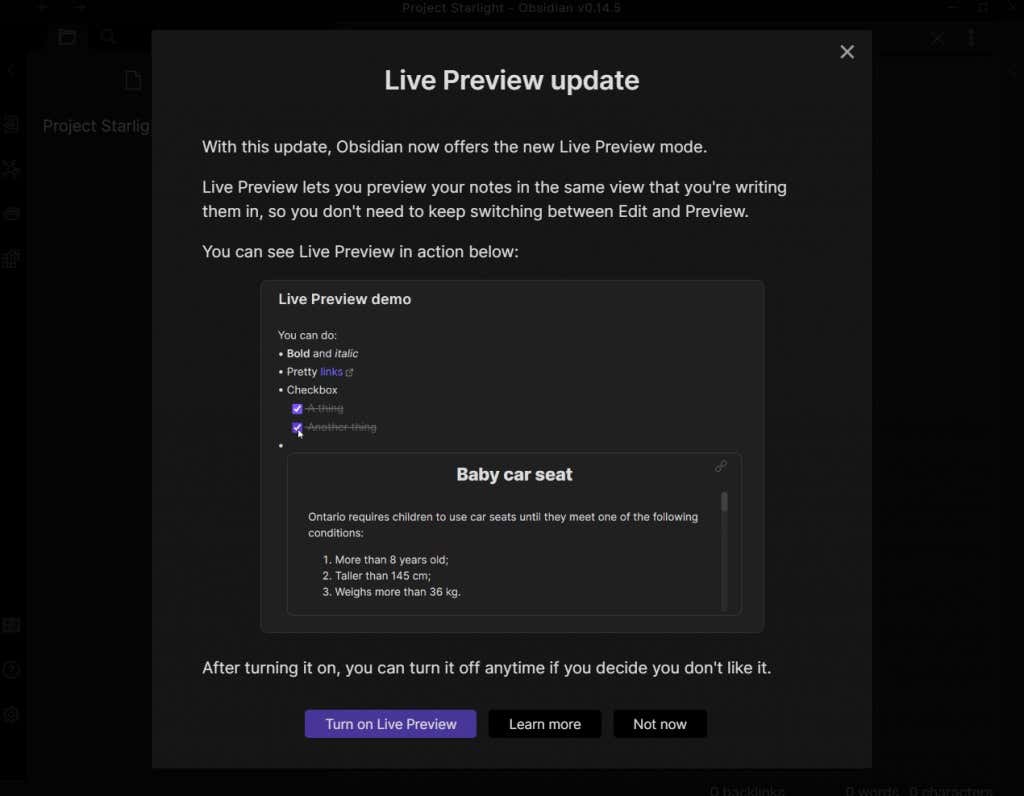
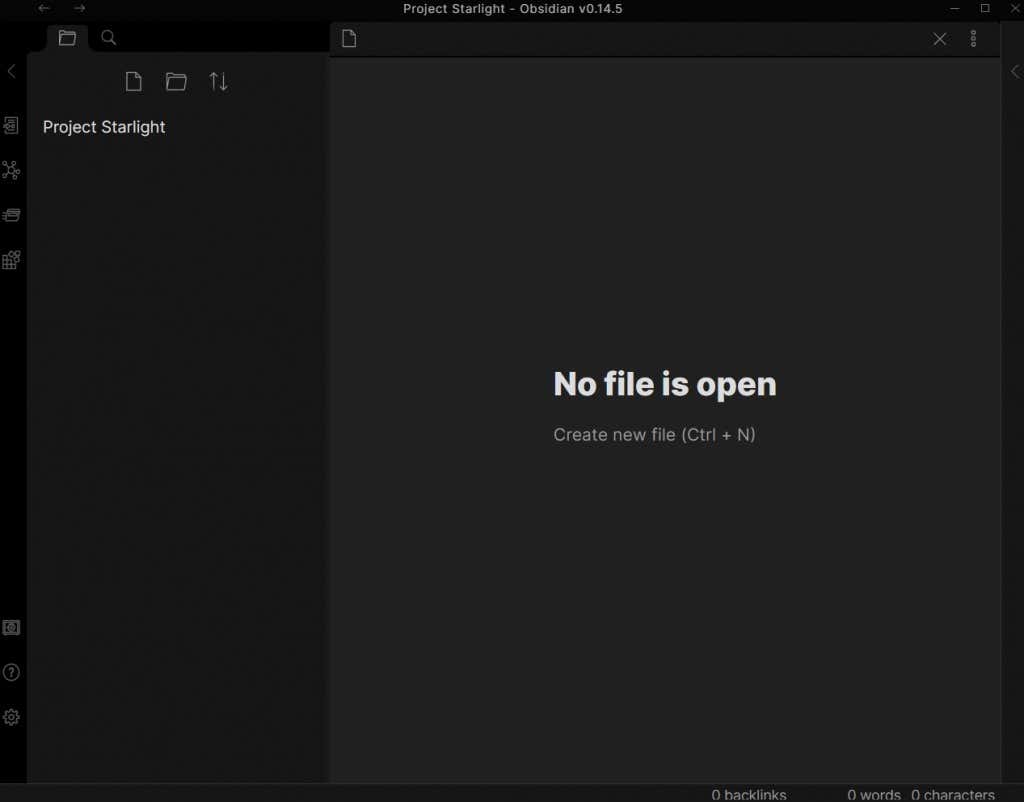
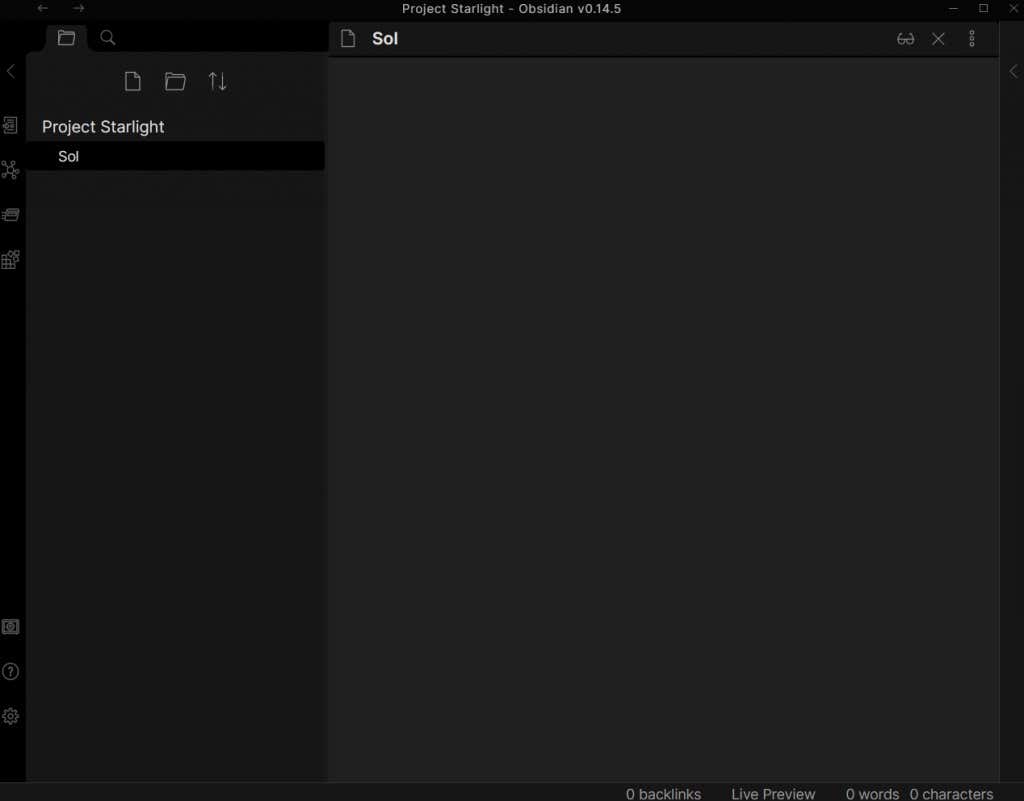
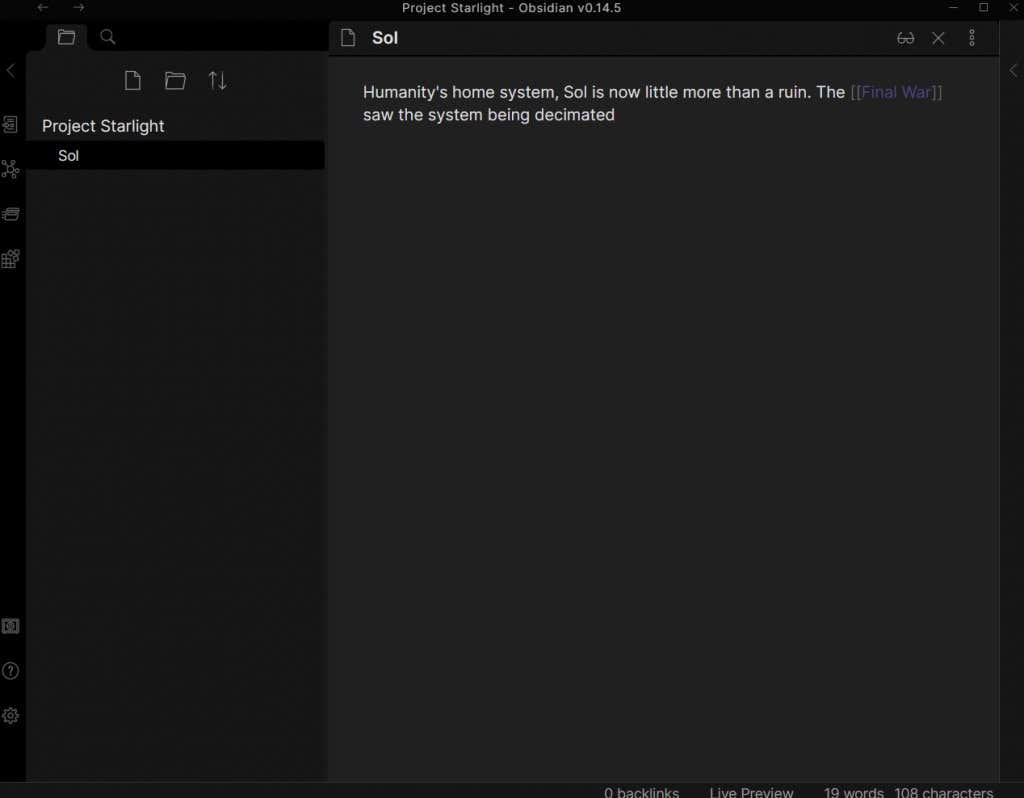
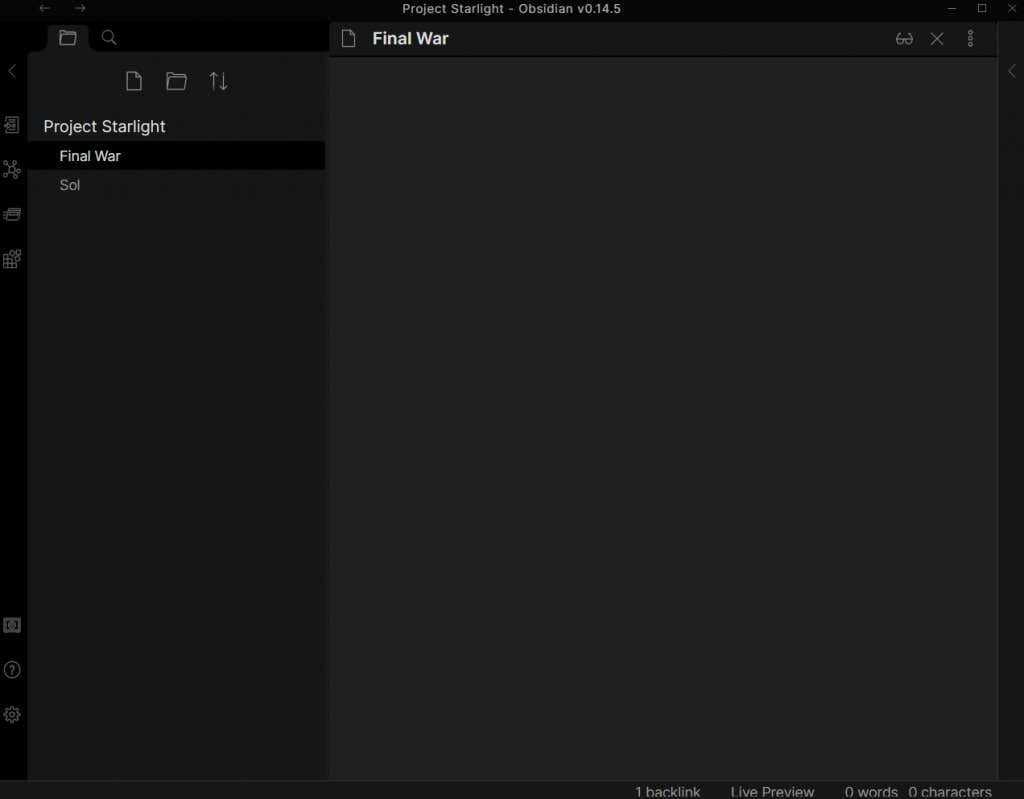
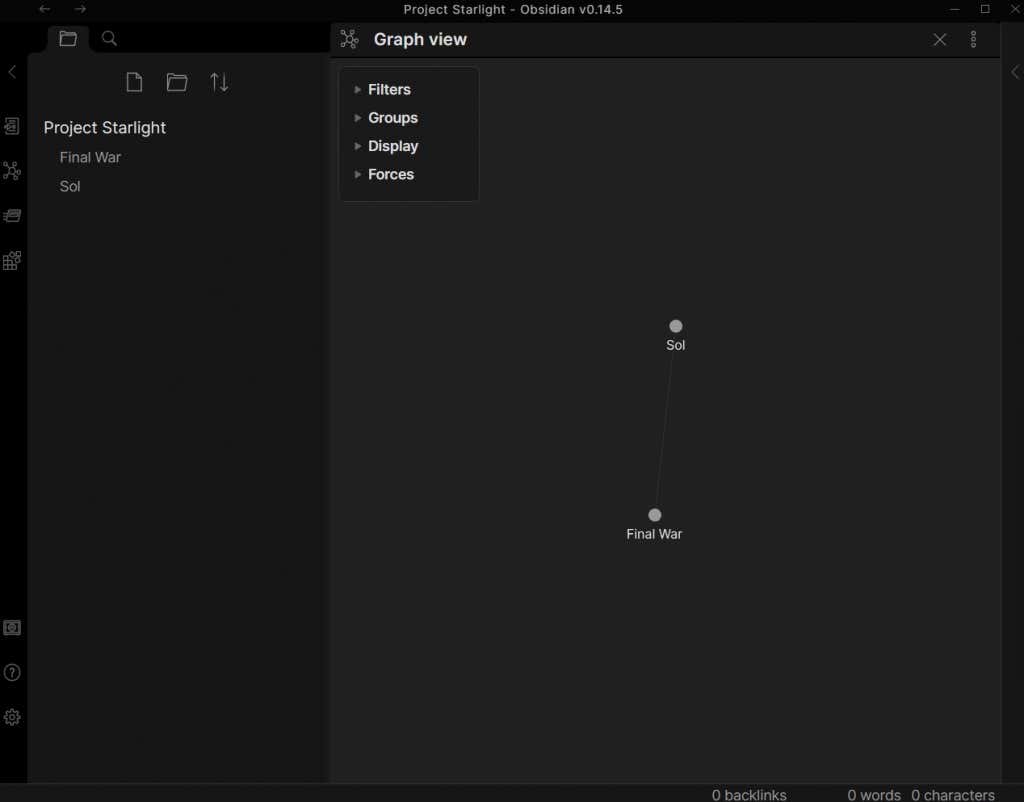
E praticamente è tutto. Puoi creare la tua base di conoscenze personale semplicemente digitando le tue note e collegando insieme argomenti correlati, senza che sia coinvolta alcuna altra formattazione di markdown.
Detto questo, imparare un po' di Markdown ti consentirà di includere elementi come elenchi puntati e collegamenti esterni, insieme a una serie di altre opzioni di formattazione che rendono le tue note più facili da leggere.
Oltre le note – Plugin
Il più grande vantaggio di Obsidian rispetto ad altre app per prendere appunti è la sua estensibilità. Con i plugin giusti, puoi trasformare Obsidian in quasi qualsiasi cosa, da una bacheca kanban a uno strumento di journaling.
E ci sono parecchi plugin disponibili. Come ogni strumento gratuito, Obsidian ha una comunità ampia e attiva. Esistono plug-in per aggiungere ogni tipo di funzionalità a Obsidian, rendendolo uno strumento di produttività alla pari di strumenti come Trello o Notion.
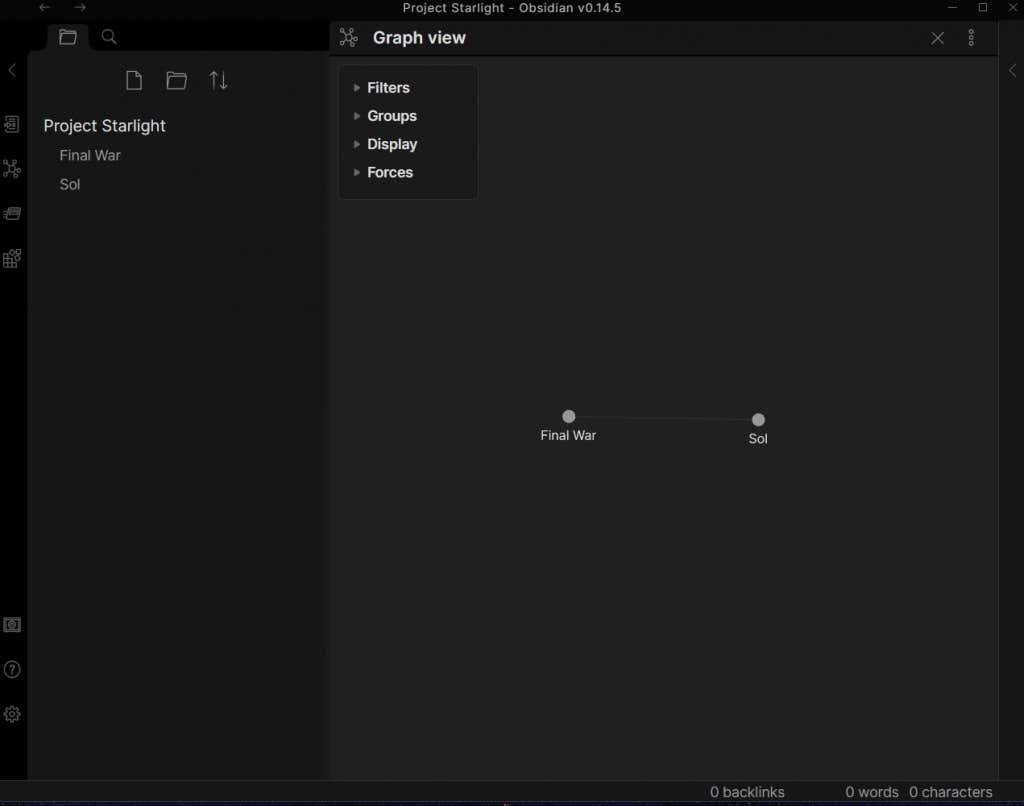
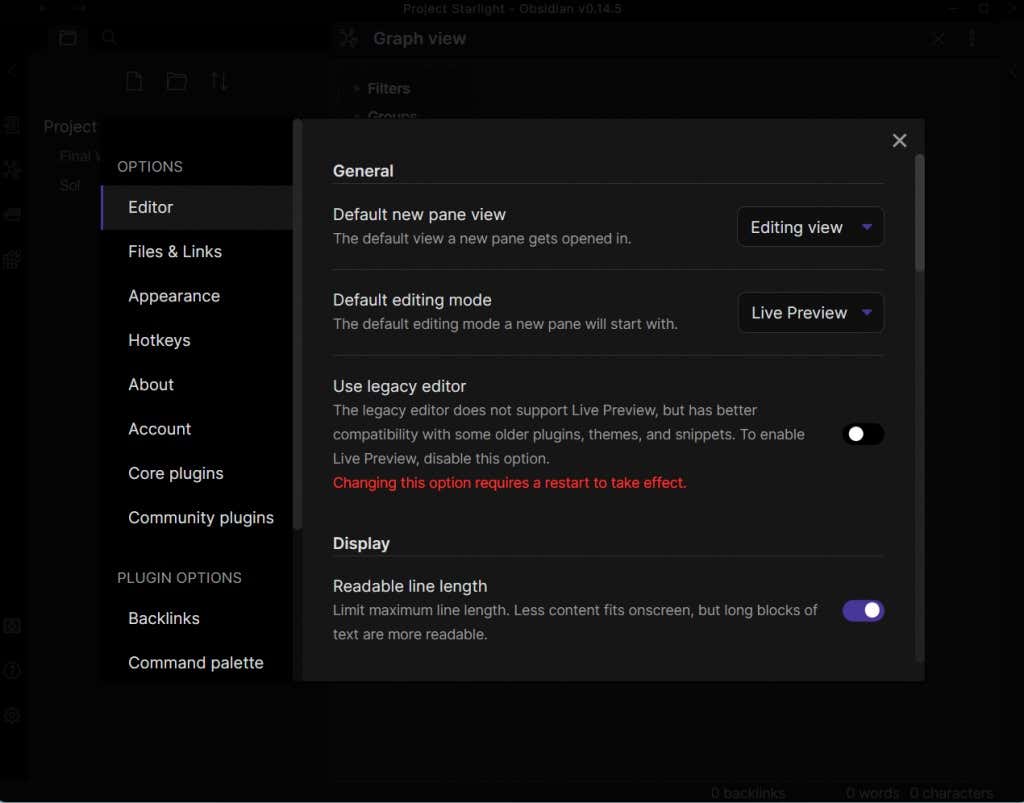
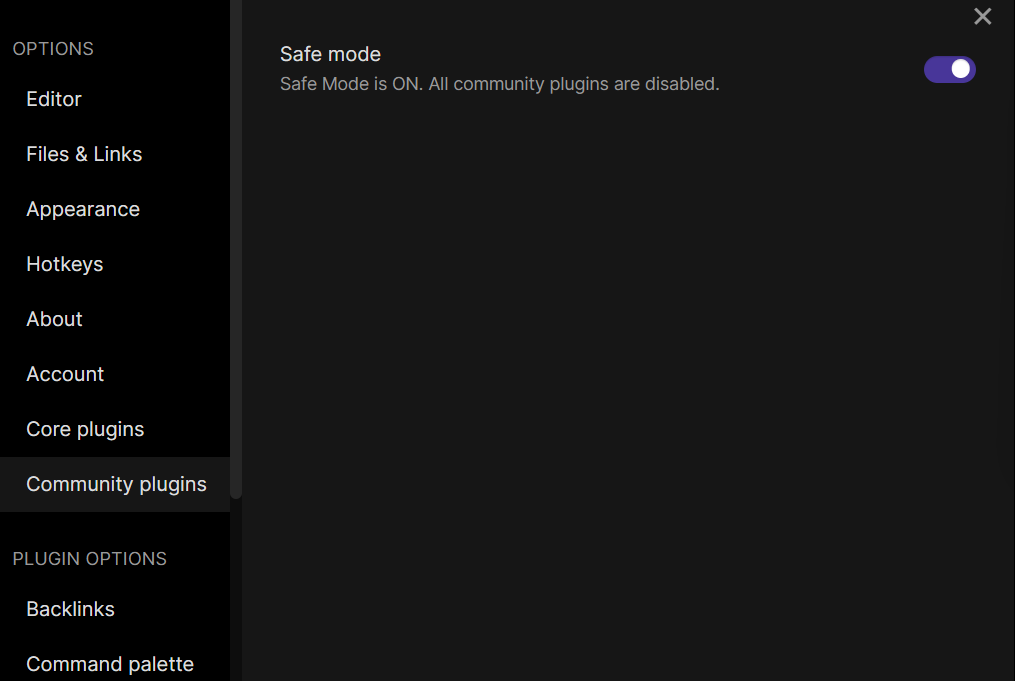
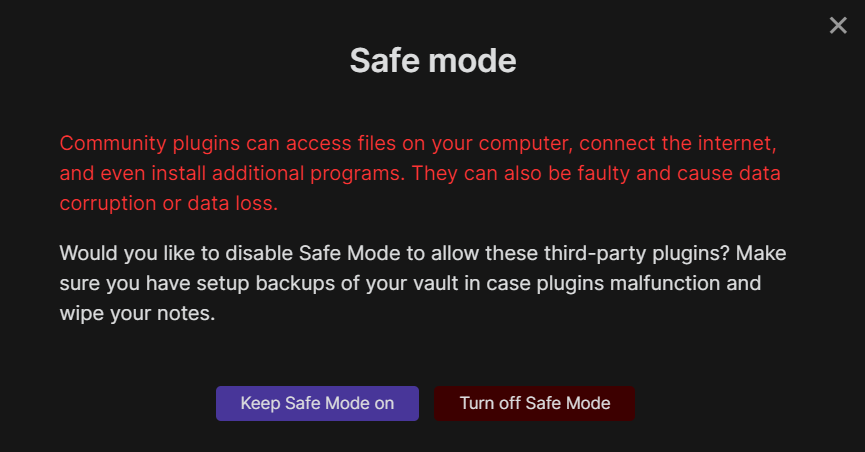
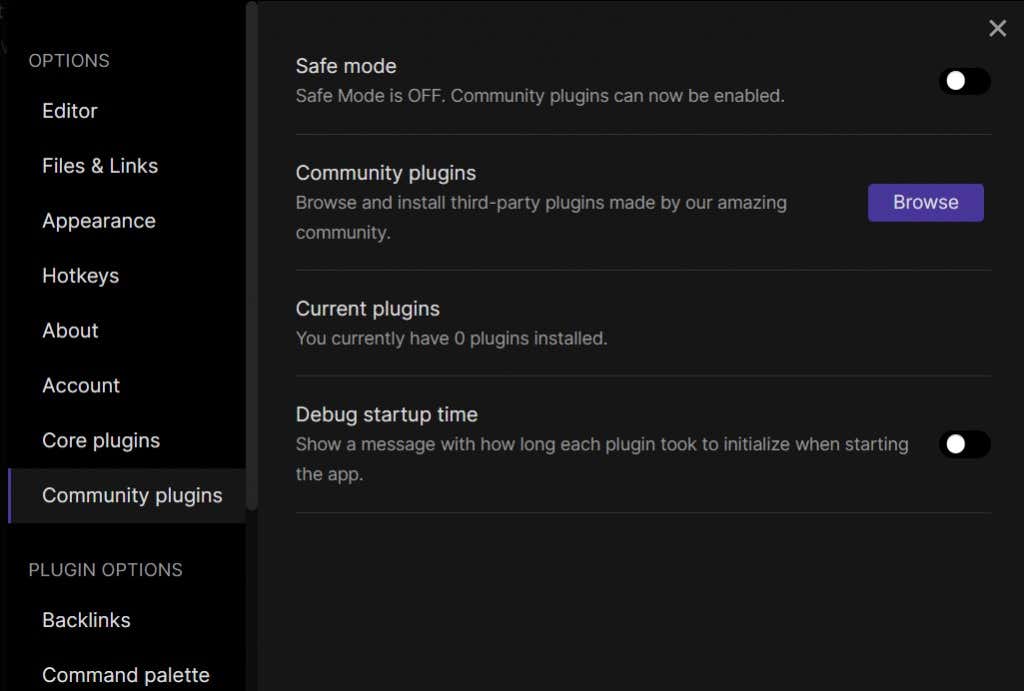
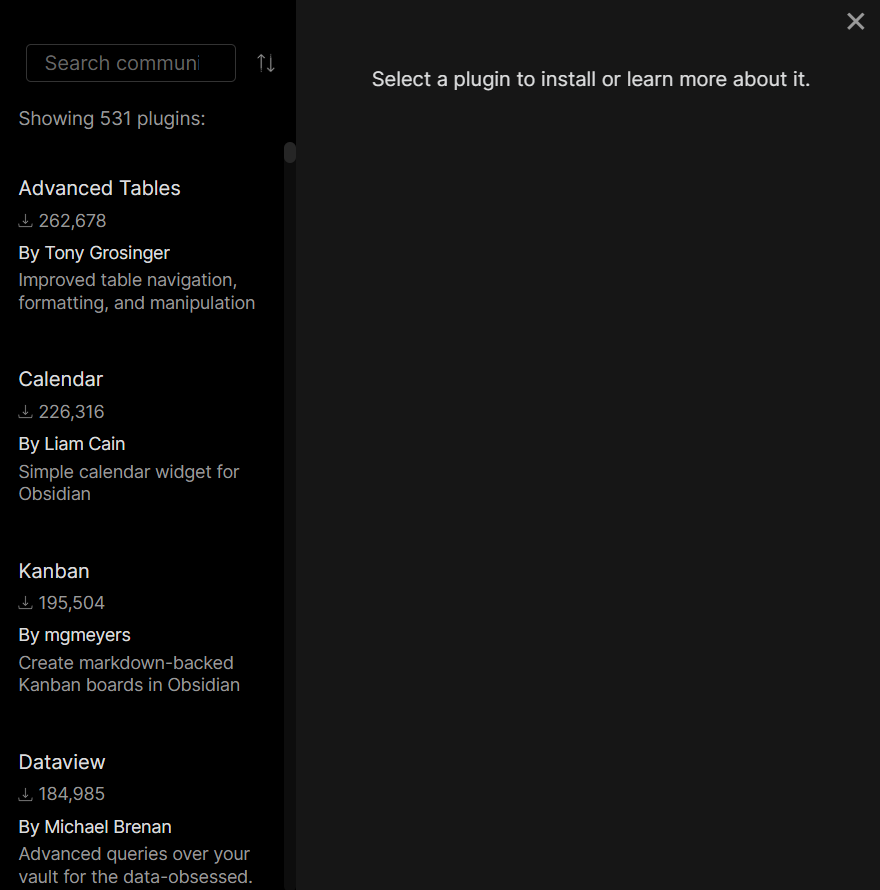
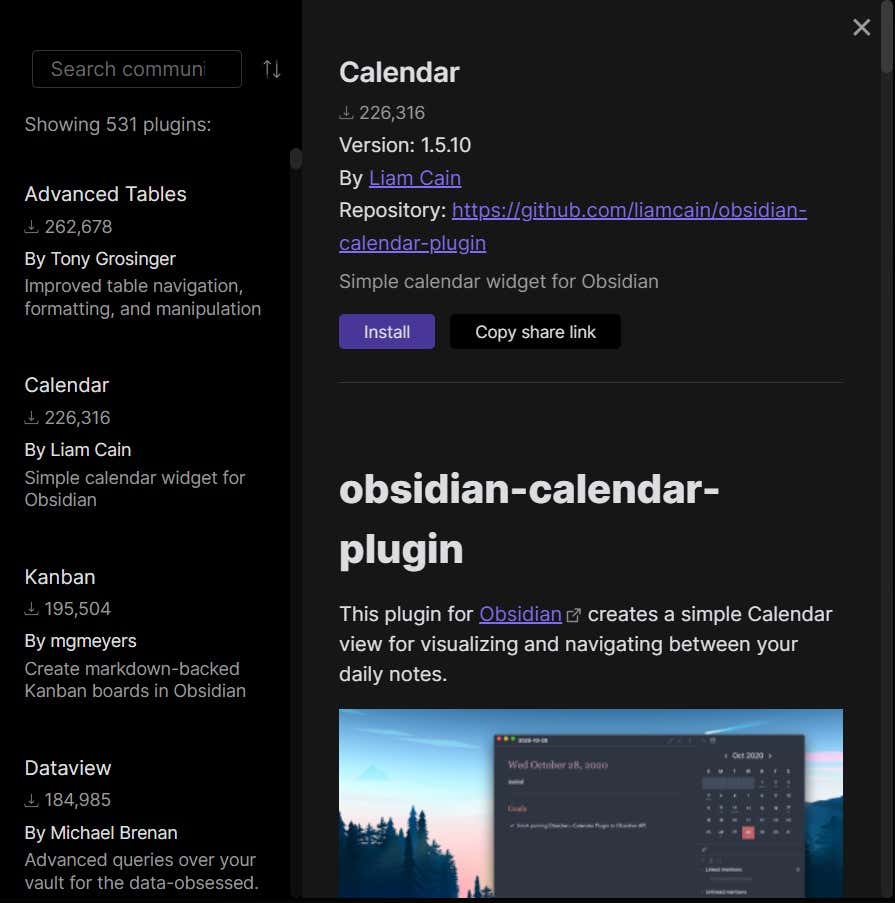
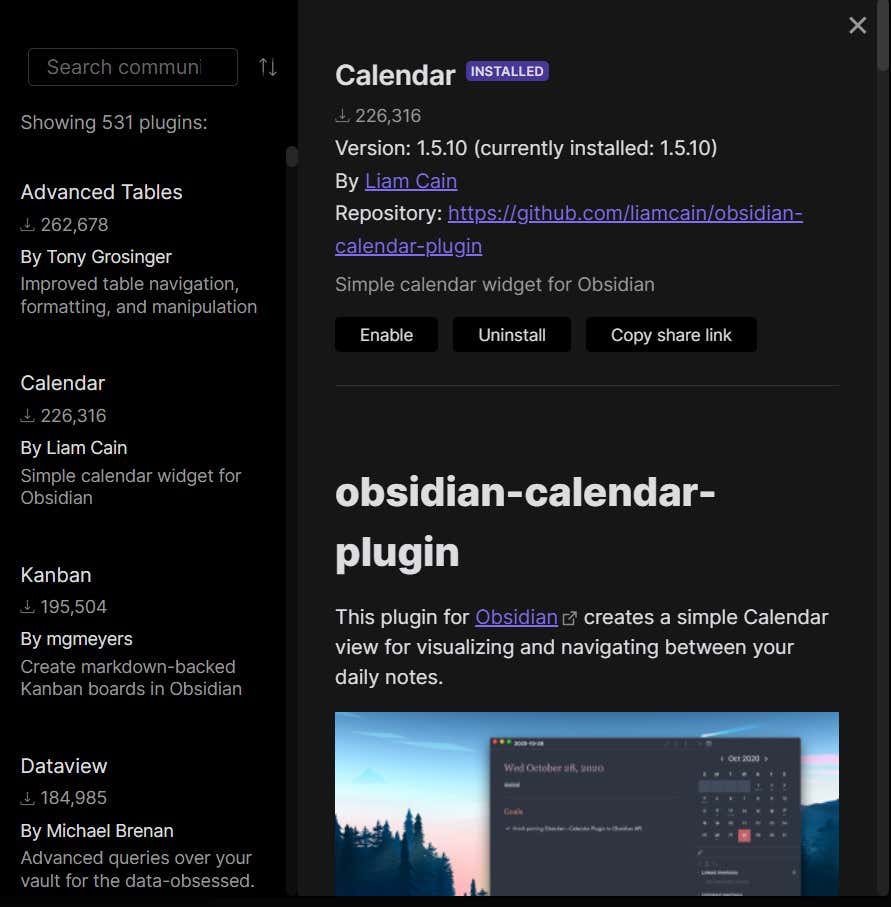
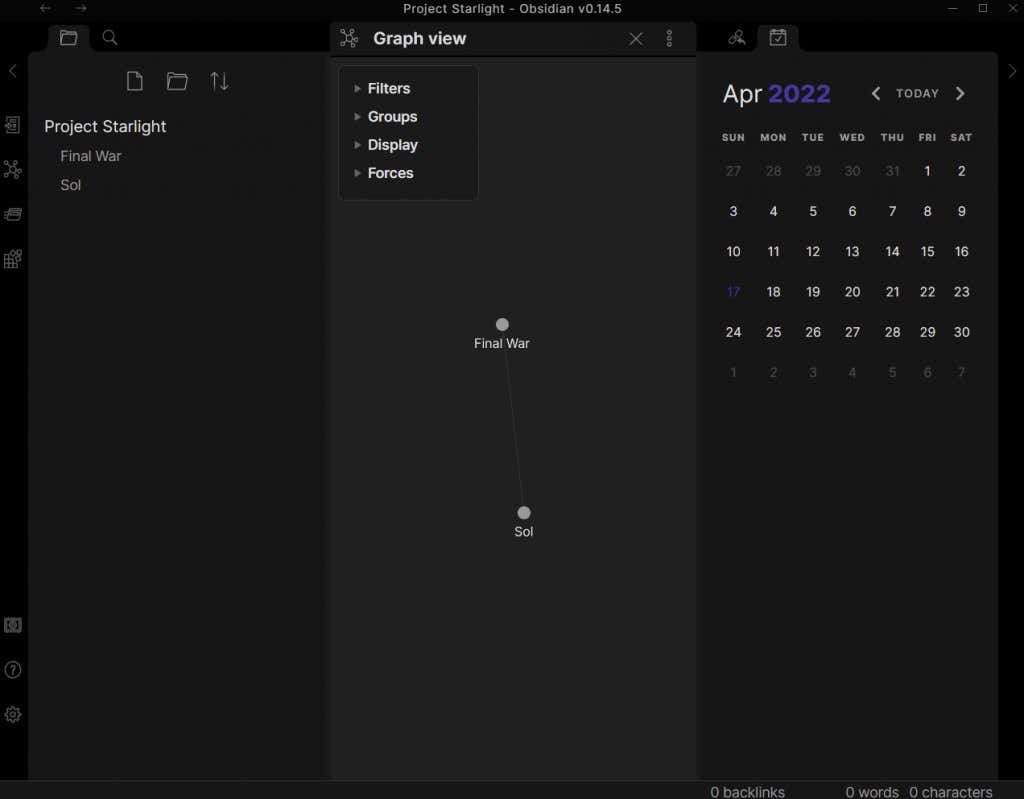
L'ossidiana è buona?
Chiunque abbia mai provato a compilare una base di conoscenza completa dei propri appunti sa quanto sia difficile con un normale elaboratore di testi. Ciò è particolarmente vero per i progetti creativi, in cui i tuoi pensieri si ramificano in tutte le direzioni, raramente mantenendo un flusso strettamente lineare.
Esiste un software Wiki con collegamento interno, ma pochi sono così snelli e facili da usare come Ossidiana. Per non parlare dell'estensibilità, con il supporto completo di Markdown e una varietà di plugin realizzati dalla community.
E la parte migliore? L'app è completamente gratuita e locale. I tuoi file vengono archiviati sul tuo computer, mantenendo i tuoi dati sicuri e privati. Ciò rende Obsidian uno dei modi migliori per organizzare le informazioni disponibili.
.